Unter Blog Beiträgen und Seiten, kannst du Kommentare von Nutzern erlauben. So können deine Besucher ganz einfach kommentieren und mit dir und anderen Benutzern diskutieren.
Divi Theme - 10% OFF
Erhalte 10% Rabatt auf das meistverkaufte WordPress Theme.
Divi Theme - Cyber Monday Sale
Das meistverkaufte WordPress Theme!
WordPress Tutorial 2024
Grundlagen für WordPress Anfänger
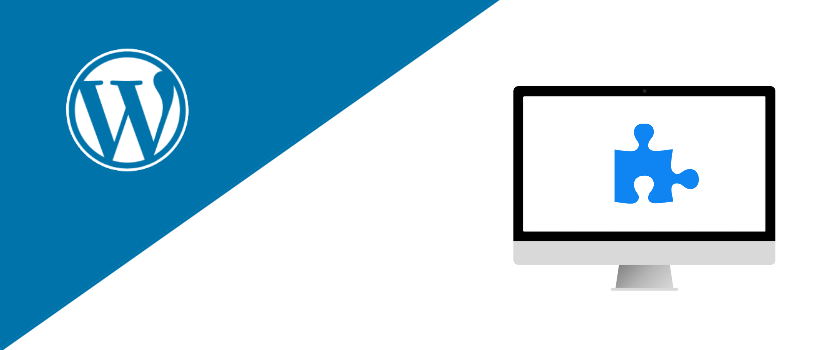
Das WordPress Dashboard
Das Dashboard ist die Benutzeroberfläche von WordPress mit welchem du sämtliche Einstellungen tätigen kannst. Über diese Oberfläche kannst du Seiten und Beiträge erstellen, Themes und PlugIns installieren, Kommentare verwalten und vieles mehr!
So sieht das WordPress Dashboard aus:
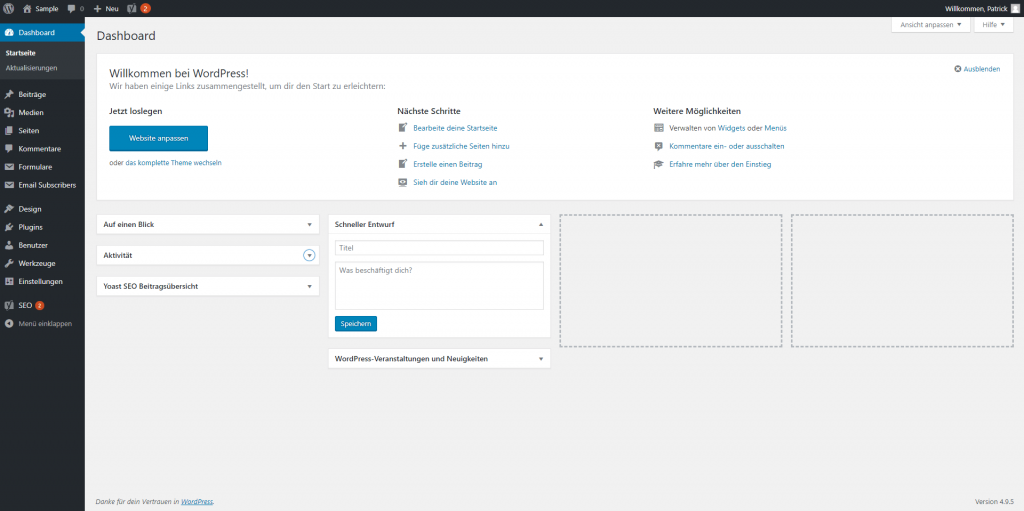
Anmeldung – Wie gelange ich zum Dashboard?
Wenn du WordPress auf deiner Internetadresse bei deinem Webspace installiert hast, gelangst du ganz einfach wie folgt zum WordPress Dashboard:
- Gebe folgendes in deine Browserzeile ein: “deine-domain.de/wp-login”
- Melde dich mit deinen Daten an. Diese hast du bei der Installation von WordPress festgelegt.
- Fertig!
Seiten erstellen
Um deiner Homepage weitere Unterseiten hinzuzufügen, kannst du ganz einfach weitere Seiten erstellen.

So erstellst du eine neue Seite:
- Seiten > Erstellen
- Titel eingeben
- Seite mit deinem Inhalt füllen
- “Veröffentlichen” klicken
- Fertig!
Beiträge erstellen
Wenn du auf deiner Seite “bloggen” möchtest, eignen sich Beiträge perfekt. Diese sind schnell erstellt und können automatisch auf einer “Blog” Seite angezeigt werden.

So erstellst du einen neuen Blog Beitrag:
- Beiträge > Erstellen
- Titel eingeben
- Seite mit deinem Inhalt füllen
- “Veröffentlichen” klicken
- Fertig!
Kategorien erstellen
Deine Blogbeiträge kannst du verschiedenen Kategorien zuordnen. Sobald du auf deiner Webseite eine höhere Anzahl an Blogbeiträgen hast, macht es Sinn diese zu kategorisieren. So können deine Besucher einfacher thematisch zusammenhängende Beiträge finden und weitere interessante Beiträge lesen.

Diese kannst du zum Beispiel anschließend mithilfe eines “Widgets” in einer Seitenleiste einbinden. Das macht das Navigieren für deine Besucher super einfach und regt diese dazu an noch weitere deiner Beiträge zu lesen.

Menüs/ Navigation
Über das Dashboard lassen sich zudem ganz einfach Menüs erstellen und ermöglichen es deinem Besucher einfach durch deine Seite zu navigieren.


Einfach, aufgeräumt und schick, oder?
Kommentare
Um Spam zu vermeiden empfehle ich das kostenlose PlugIn “Antispam Bee”
Die Medienverwaltung
Nur Text ist langweilig! Lade verschiedene Medien wie Bilder und Videos auf deine Website hoch und füge Sie zu deinen Seiten und Beiträgen hinzu. So wird deine Website lebendig und anschaulich!
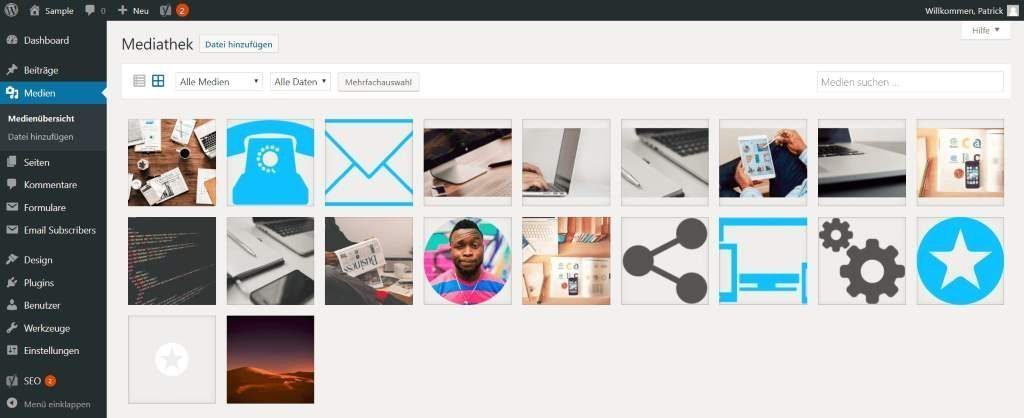
Widgets
Verschiedene Widgets erlauben dir verschiedene Elemente in deiner Fußzeile oder Seitenleisten zu platzieren. So musst du bestimmte Inhalte nicht für jede Seite neu erstellen.
Vier Widget-Spalten in der Fußzeile:

Drei Widget Bereiche in der Seitenleiste:
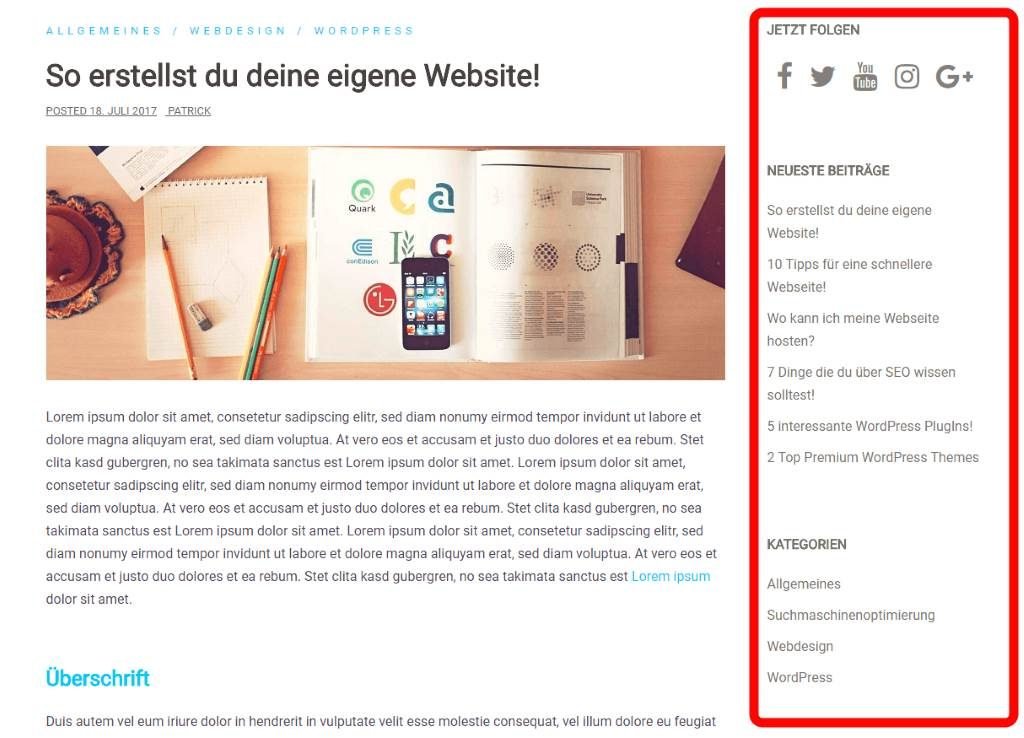
Design/ Themes
Über das Theme bestimmst du das Design deiner Website. Hier kannst du zwischen Tausenden von kostenlosen als auch kostenpflichtige Designs wählen.
Kostenlose findest du in der WordPress Theme Bibliothek unter Design > Theme.
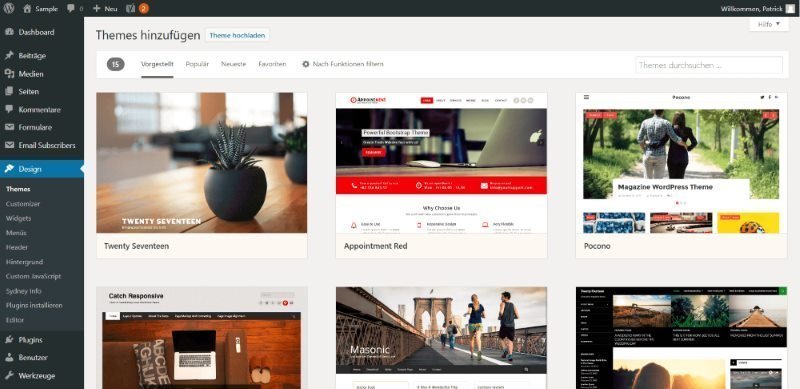
Kostenpflichtige Themes gibt es entweder direkt beim Hersteller (wie z.B. das Divi Theme des bekannten Herstellers Elegant Themes*) oder auf einem Theme Marktplatz wie Themeforest*. In meinem Theme Vergleich findest du eine Übersicht über verschiedene WordPress Premium Themes.

PlugIns
Mit PlugIns lassen sich deine WordPress Website unendlich erweitern.
- Du möchtest eine schicke Bildergalerie?
- Du benötigst ein Kontaktformular?
- Du möchtest Newsletter versenden?
- Du benötigst einen Page Builder?
Es gibt für praktisch alles PlugIns!
Wie bei den Themes gibt es auch hier wieder kostenpflichtige und kostenlose PlugIns.
Kostenlose PlugIns findest du in der PlugIn Bibliothek von WordPress unter Plugins > Installieren
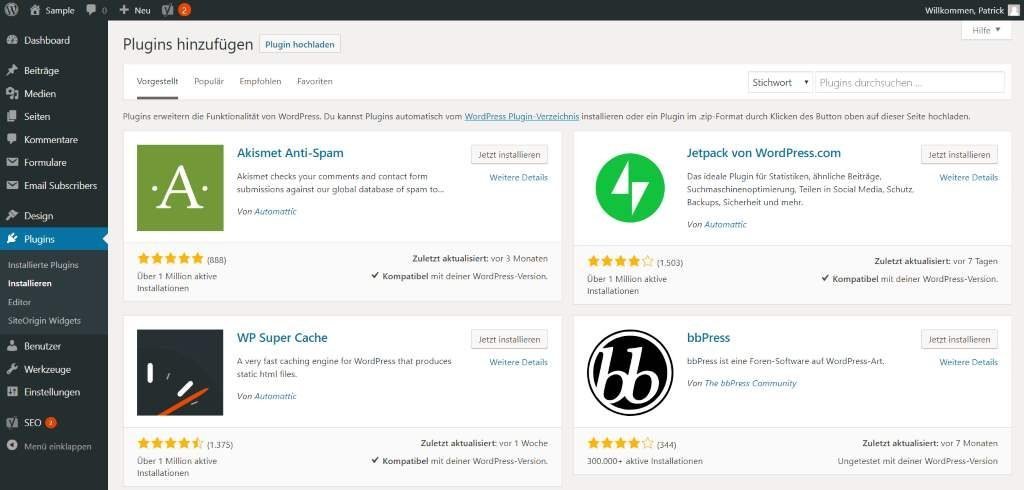
Kostenpflichtige PlugIns kannst du ebenfalls direkt beim Hersteller (wie z.B. der Page Builder von Elementor*) erwerben oder auf genau wie Themes auf Marktplätzen wie Themeforest* erwerben:
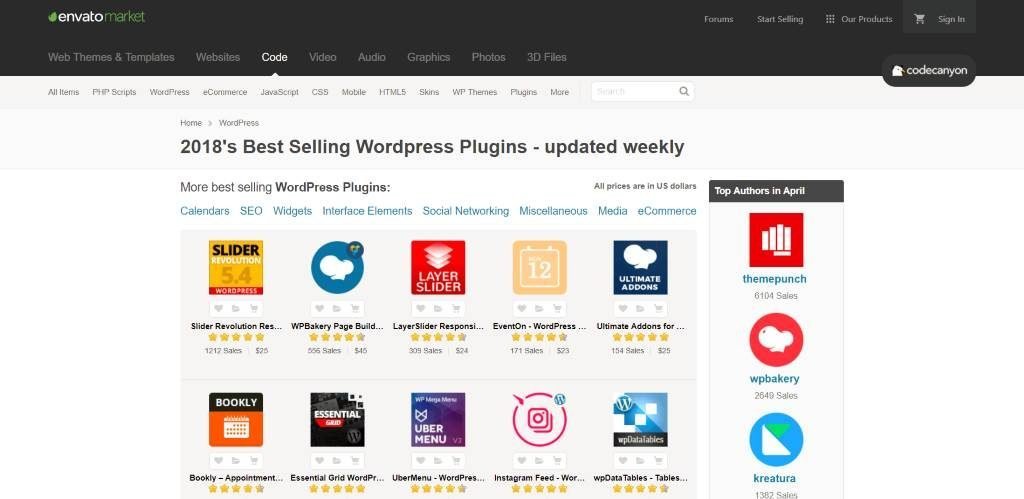
Sicherheit
Für Sicherheit ist ein professioneller Server notwendig!
Ich hoste alle meine Webseiten bei Siteground* und kann diesen absolut empfehlen:
- Die Server laufen alle unter der aktuellsten PHP Version.
- Blockieren bösartige Bots und Angreifer.
- Arbeiten kontinuierlich an der Sicherheit Ihrer Server.
Zudem erstellen Sie von allen Webseiten bis 5GB automatisch BackUps, falls der Worst Case eintreten sollte.
Darüber hinaus hat Siteground den wohl besten Support, den es überhaupt gibt (Sehr kompetenter 24/7 LiveChat), bietet eine einfach 1-Klick Installation für WordPress und hat meiner Meinung insgesamt das beste Preis-/Leistungsverhältnis unter den großen Hosting Anbietern. Hier ist deine Website sehr gut aufgehoben!
Um deine WordPress Website sicherer zu machen gibt es zudem einige gute PlugIns wie z.B. “Limit Login Attempts Reloaded”. Das begrenzt die Anzahl von Anmeldeversuchen und blockiert die Anmeldung nach mehreren Fehlversuchen.

URL Struktur/ Permalinks
Über Einstellungen > Permalinks kannst du die URL-Struktur deiner Website anpassen und benutzerfreundlicher machen.
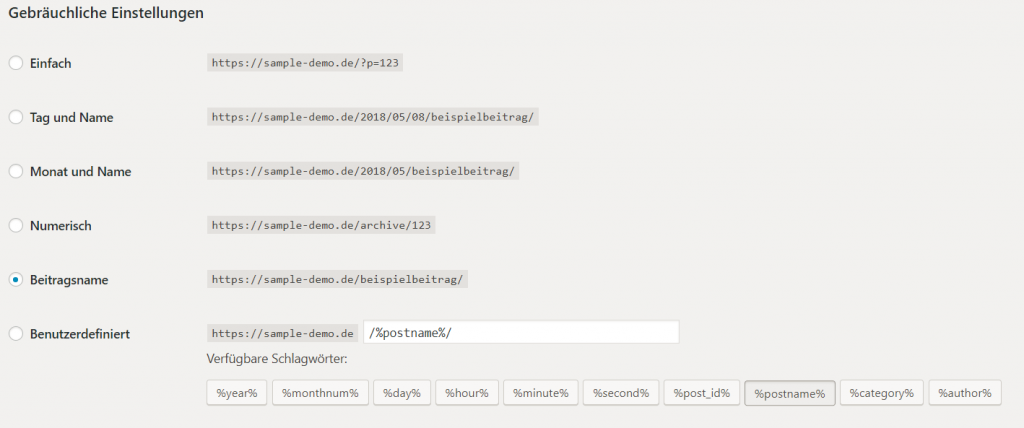
Suchmaschinenoptimierung
Optimiere deine Inhalte für Google & Co! Mein umfrangreiches WordPress SEO Tutorial hilft dir dabei weiter!
Aber auch SEO PlugIns wie z.B. das kostenlose Yoast SEO PlugIn machen dir dabei das Leben leichter!

Mit dem Yoast SEO PlugIn kannst du ganz einfach die Meta Daten deiner Seiten ändern:
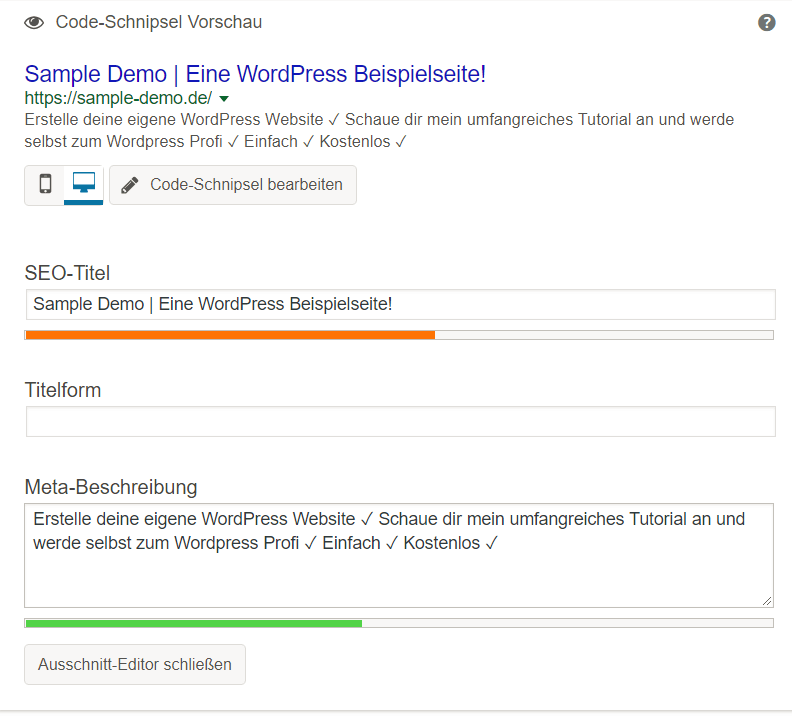
Fazit
WordPress ist wohl das beste Content Management System und die einfachste Art eine professionelle Website zu erstellen. Mit einem Anteil von 60% auf dem CMS Markt ist das Angebot an Themes, PlugIns und Anleitungen rießig. Mit WordPress kannst du nichts falsch machen!
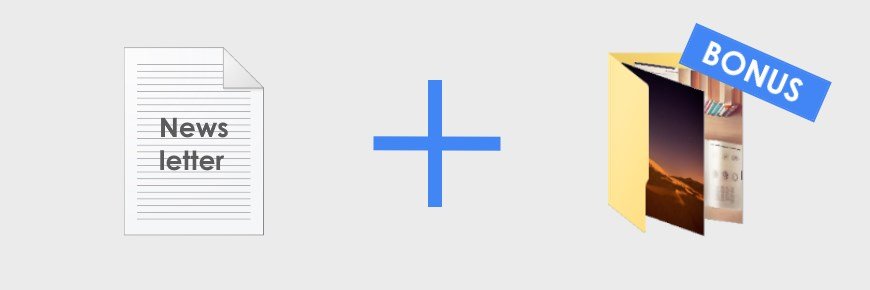
Zum Newsletter anmelden.
Demo Ordner herunterladen.
Melde dich jetzt zum Newsletter an und erhalte als Dankeschön den Downloadlink zum Demo Ordner!
Kein Spam, versprochen. Du kannst dich jederzeit wieder abmelden. Weitere Informationen in der Datenschutzerklärung.
Gefällt dir das Tutorial?
Demo Dateien herunterladen
Zum Newsletter anmeden und Demo Dateien herunterladen.
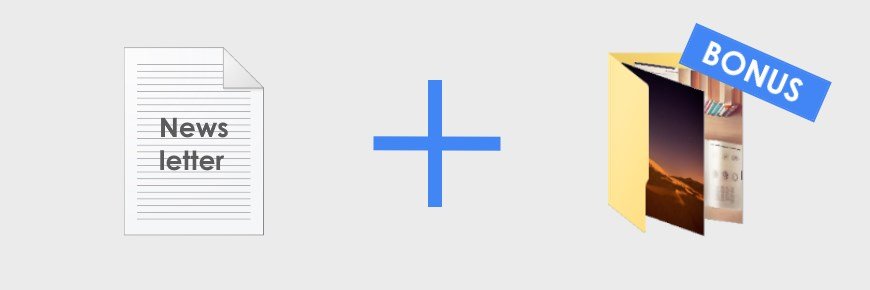

Angebot des Monats!
Spare jetzt über 10% auf das Divi Premium Theme.
Über WP Wizard
Die Seite „WP-Wizard.de“ soll dir bei der Erstellung deiner eigenen Website helfen. Dabei soll sie dich Schritt für Schritt an dein Ziel führen. Mit Anleitungen, Tipps & Tricks sowie hilfreichen Video-Tutorials sollen dir qualitativ hochwertige Inhalte rund um WordPress zur Verfügung gestellt werden.
* = Werbelinks
Informationen
Suche
© 2024 WP Wizard. Alle Rechte vorbehalten.
WordPress Hosting von SiteGround* | Page Builder von Elementor* | Backups von UpdraftPlus*
